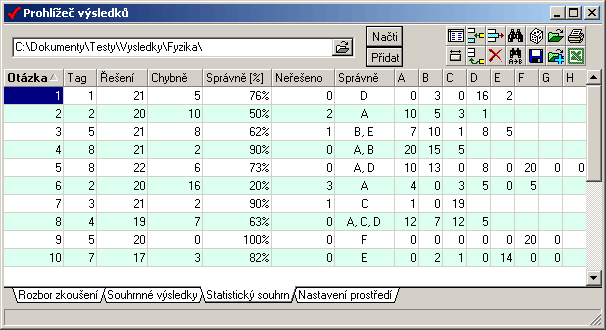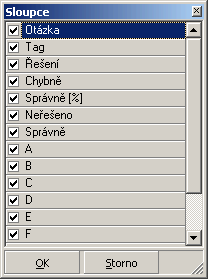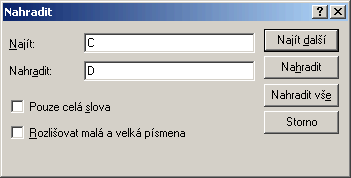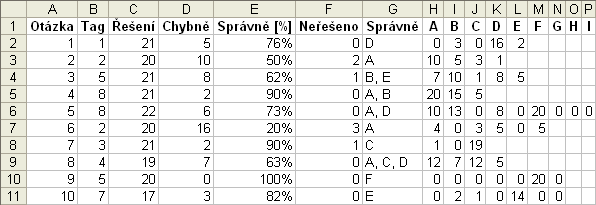|
Pomocí tohoto nástroje můžete velmi snadno zjistit, které otázky činily zkoušeným největší potíže a které pro ně byly naopak nejsnadnější. Tento statistický souhrn udává relevantní data jedině v případě, že jsou do něho načteny rozbory ze zkoušení pouze z jednoho testu současně.
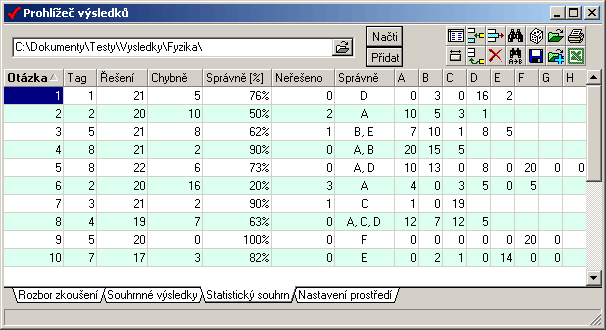
Adresář - jméno adresáře, v němž se nalézají soubory s rozbory zkoušení, které chcete načíst do tabulky.
Načti - načte do tabulky příslušné informace z rozborů zkoušení, uložených ve všech souborech v zadaném adresáři. Původní obsah tabulky nebude zachován.
Přidat - načte a přidá do tabulky příslušné informace z rozborů zkoušení, uložených ve všech souborech v zadaném adresáři. Původní obsah tabulky bude zachován, tudíž se nově načtené informace přičtou k těm stávajícím.
|
Zobrazení sloupců - po kliknutí na toto tlačítko se zobrazí malé okno, v němž je možné zvolit, které sloupce se v tabulce mají zobrazovat, a které ne (zašrtnutím či odškrtnutím políčka před názvem sloupce).
|

|
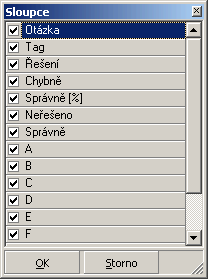
|
Otázka - zobrazovat sloupec "Otázka".
Tag - zobrazovat sloupec "Tag".
Řešení - zobrazovat sloupec "Řešení".
Chybně - zobrazovat sloupec "Chybně".
Správně [%] - zobrazovat sloupec "Správně [%]".
Neřešeno - zobrazovat sloupec "Neřešeno".
Správně - zobrazovat sloupec "Správně".
A..I - zobrazovat sloupce "A", "B", "C", "D", "E", "F", "G", "H" nebo "I".
|
|
Automatická šířka sloupců - tímto tlačítkem vypnete nebo zapnete (podle toho, jak je tomu právě nyní - vždy opačný stav k aktuálnímu) nastavování automaticé šířky sloupců. Je-li volba zapnuta, pak se šířka sloupců vždy automaticky mění tak, aby sloupce přesně pokryli celou šířku vymezeného prostoru (tabulky). Není-li ovšem tato volba aktivní, šířky sloupců zůstávají konstantní, nezávisle na velikosti okna. Šířku sloupce pak lze měnit pomocí myši. Jako výchozí stav je volba automatická šířka sloupců aktivní.
|

|
|
Vložit řádek - po kliknutí na toto tlačítko se vloží do tabulky prázdný řádek nad aktuální řádek (označený řádek).
|

|
|
Smazat aktuální řádek - smaže aktuální řádek z tabulky. Aktuální řádek je ten, na němž je právě ukazatel vybrané buňky.
|

|
|
Najít text v tabulce - otevře následující dialog, s jehož pomocí se dá vyhledat v tabulce libovolný text, je-li tam.
|

|

|
Najít - hledaný text.
Pouze celá slova - hledat pouze buňky obsahující kompletně stejný text jako celek.
Rozlišovat malá a velká - mají se při vyhledávání rozlišovat malá a velká písmena?
Směr: Nahoru - prohledávat text směrem nahoru od aktuální pozice.
Směr: Dolů - prohledávat text směrem dolů od aktuální pozice.
Najít další - najde další nejbližší stejný text jako je zadaný a na buňku, která jej obsahuje posune kurzor.
Storno - zavře okno pro vyhledávání textu.
|
|
Přepsat text v tabulce - otevře následující dialog, s jehož pomocí se dá v tabulce nahradit libovolný text za jakýkoli jiný a to i všude najednou.
|

|
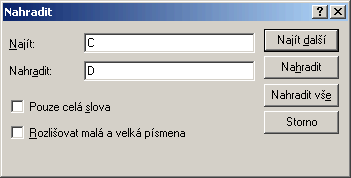
|
Najít - hledaný text, který má být nahrazen.
Nahradit - text, kterým bude nahrazen hledaný text.
Pouze celá slova - hledat pouze buňky obsahující kompletně stejný text jako celek.
Rozlišovat malá a velká - mají se při vyhledávání rozlišovat malá a velká písmena?
Najít další - najde další nejbližší stejný text jako je zadaný a na buňku, která jej obsahuje posune kurzor.
Nahradit - najde další nejbližší stejný text jako je hledaný, nahradí jej zadaným textem a na buňku, která jej obsahuje posune kurzor.
Nahradit vše - nahradí všechny stejné texty od aktuální pozice níže.
Storno - zavře okno pro nahrazování textu.
|
|
Zamíchat výsledky - náhodně zamíchá jednotlivé celé řádky v tabulce. Data tedy zůstanou zachována, pouze budou jinak (náhodně) seřazena.
|

|
|
Přidat k této tabulce jinou - přidá uloženou tabulku ze souboru, který vyberete po kliknutí na toto tlačítko tak, že původní obsah tabulky zůstane zachován a obsah právě otevřené tabulky se pouze přičte k tomu stávajícímu.
|

|
|
Vytisknout tabulku - po kliknutí na toto tlačítko se otevře okno, v s náhledem tiskové sestavy, kterou můžete posléze i vytisknout.
|

|
|
Exportovat tabulku do MS Excelu - po kliknutí na toto tlačítko se spustí Microsoft Excel (je-li nainstalován) a automaticky se do něj přepíše tabulka se souhrnými výsledky (pouze aktuálně zobrazené sloupce).
|

|
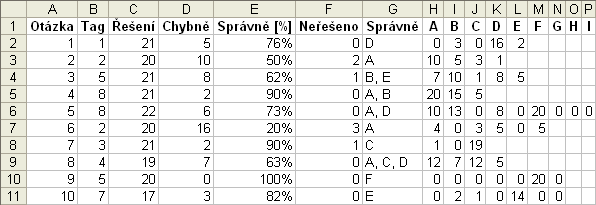
Tabulka
|
Záhlaví sloupců - v záhlaví každého sloupce je uveden jeho název. Zde je možné provádět několik změn tabulky.
|
Řazení - Kliknutím na záhlaví příslušného sloupce se data v tabulce seřadí podle tohoto sloupce. Název sloupce v záhlaví, podle něhož je tabulka právě seřazena je uveden tučným písmem. Vedle názvu je také uveden symbol šipky nahodu (či dolů), který značí, jsou-li data seřazena vzestupně (šipka směřuje nahoru), či sestupně (šipka směřuje dolů). Chcete-li toto řazení změnit, klikněte na záhlaví tohoto sloupce znovu a směř řazení se obrátí.
Nastavení šířky sloupce - stisknutím levého tlačítka na pravém okraji záhlaví libovolného sloupce a následným tažením myši, můžete změnit šířku tohoto sloupce.
Změnu pořadí sloupců - stisknutím pravého tlačítka myši na záhlaví sloupce a jeho následním přetažením jinam, můžete snadno tento sloupec přesunout jinam (změnit jeho pořadí).
|
Tabulka obsahuje data. V řádcích jsou vždy informace týkající se jedné jediné otázky a ta jsou rozdělena do sloupců. Tyto údaje je možné libovolně měnit.
Sloupce
|
Otázka - číslo otázky, které se týkají informace v daném řádku.
Tag - číslo tagu otázky.
Řešení - počet udávající kolikrát byla daná otázka řešena (v případě nastavení volby Vybrat z testu pouze několik náhodných náhodných otázek nemusela být každá otázka nabýdnuta k řešení všem zkoušeným).
Chybně - počet chybných zodpovězení této otázky. Za chybnou se považuje i možnost, kdy zkoušený otázku neřešil (nezvolil žádnou z nabízených odpovědí za správnou).
Správně [%] - procento udávající poměr počtu řešení otázky a počtu správně vyřešených otázek. Tento poměr je tedy vypočten z hodnot uvedených v předchozích dvou sloupcích: S = 100 * Ř / (Ř - CH). Hodnota v tomto sloupci se automaticky přepočte vždy, když se některá ze dvou hodnot, na kterých je tato závisla, změní. Poté však může být ručně změněna.
Neřešeno - počet udávající, kolikrát otázka nebyla řešena (zkoušenému se zobrazila, ale ten nezvolil žádnou z odpovědí za správnou).
Správně - identifikační znak odpovědi, která byla pro danou otázku správná. V případě povolení výběru více odpovědí zároveň jich zde může být uvedeno i více.
A..I - sloupce A až I udávají počet, kolikrát byla odpověď s tímto označením u dané otázky zkoušeným zvolena. Prázdná políčka znamenají, že tyto odpovědi v nabídce nebyly.
|
|
|